PDFpen és PDFpenPro áttekintés: előnyök, hátrányok és ítélet
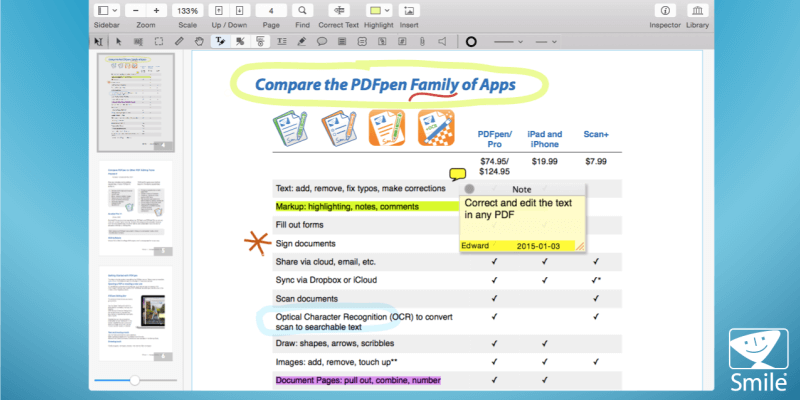
PDF toll
Összegzés
PDF toll (Most Nitro PDF Pro) egy könnyen használható, de hatékony PDF-szerkesztő Mac-hez. A PDF-fájlokat kiemeléssel, rajzokkal és megjegyzésekkel jelölheti meg. Hozzáadhatja vagy szerkesztheti a dokumentum szövegét. Űrlapokat tölthet ki és aláírást adhat hozzá. Akár papíralapú dokumentumokból is létrehozhat kereshető PDF-eket. Gyakran úgy gondoljuk, hogy a PDF-fájlok csak olvasható dokumentumok.
Olyan, mintha a PDFpen olyan szuperképességet adna, amely korábban a szakértők tartománya volt. A PDFpen még a PDF-et is konvertálja a Microsoft Word DOCX formátumába az egyszerű szerkesztés érdekében. Profi verzió is elérhető fejlettebb funkciókkal.
Már rendelkezik egy alapvető PDF-szerkesztővel a Mac-en – az Apple Preview alkalmazással alapvető PDF-jelöléseket végez, beleértve az aláírások hozzáadását is. Ha csak ennyire van szüksége, akkor nem kell további szoftvert vásárolnia. De ha a szerkesztési igényei fejlettebbek, a PDFpen és a PDFpenPro a legjobb árat nyújtja. ajánlom őket.
Amit szeretek: Tartalmazza az összes szükséges PDF jelölési és szerkesztési funkciót. Nagyon könnyen használható. Biztonságosan törli az érzékeny információkat. Hasznos PDF űrlapok kitöltéséhez.
Ami nem tetszik: A szerkesztett szöveg nem mindig a megfelelő betűtípust használja. Összeomlott néhány értékelő számára.
Fontos frissítés: A PDFpen-t 2021 júniusa óta vásárolta meg a Nitro, a PDFpent pedig most Nitro PDF Pro (Windows és macOS rendszerre is elérhető). A felülvizsgálat tartalma nem frissül.
Mit lehet csinálni a PDFpen-nel?
A PDF dokumentumok általában csak olvashatónak minősülnek. PDF toll megváltoztatja mindezt. Lehetővé teszi a PDF szövegének szerkesztését, a dokumentum megjelölését kiemeléssel, felugró jegyzetek rajzolásával és írásával, PDF-űrlapok kitöltésével és még az oldalak átrendezésével is.
A rendszer segítségével a egy szkenner, abban is segít PDF-fájlok létrehozásában papíralapú dokumentumokból. Íme az alkalmazás fő előnyei:
- Szerkessze és javítsa a szöveget a PDF dokumentumokon belül.
- Szöveg kiemelése, szavak körberajzolása és egyéb egyszerű rajzok hozzáadása a PDF-ekhez.
- Kereshető PDF-fájlok létrehozása papíralapú dokumentumokból.
A PDFpen kompatibilis a Windows rendszerrel?
A PDFpen egy macOS-alkalmazás, amely iPhone és iPad készülékekre is elérhető. Bár a Smile elkészítette a maguk verzióját TextExpander program Microsoft Windowshoz, NEM tették ugyanezt a PDFpen esetében.
Számos alternatíva létezik azonban, amelyek lehetővé teszik a PDF-dokumentumok kezelését a Windows rendszerben. Ezek tartalmazzák Adobe Acrobat Pro DC, ABBYY FineReader, Nitro Proés Foxit PhantomPDF.
PDFpen vs. PDFpenPro: Mi a különbség?
Az alkalmazásnak két verziója létezik. Az egyik tartalmazza mindazokat az alapvető funkciókat, amelyekre a legtöbb embernek (beleértve magamat is) szüksége van. A másik felár ellenében további funkciókat ad hozzá, és elsősorban azoknak szól, akiknek PDF dokumentumokat és űrlapokat kell készíteniük. A PDFpen ára 74.95 dollár, míg a teljesebb funkcionalitású Pro verzió 124.95 dollárba kerül.
Ebben a PDFpen áttekintésben az olcsóbb verzió jellemzőit ismertetjük. Mit vesz az extra 50 dollár? A PDFpenPro rendelkezik a PDFpen összes funkciójával, valamint az alábbiakkal:
- A webhelyeket PDF-fájlokká alakíthatja
- Hatékony formaépítő eszközök
- További exportálási lehetőségek (Microsoft Excel, PowerPoint, PDF/A)
- Az engedélyek ellenőrzése
- Tartalomjegyzék létrehozása és szerkesztése
- Hozzon létre hivatkozásokat URL-ekből
- PDF portfóliók
Biztonságos a PDFpen használata?
Igen, biztonságos a használata. Futtattam és telepítettem a PDFpent az iMac-emre. A vizsgálat nem talált vírust vagy rosszindulatú kódot.
A Smile egy olyan vállalat, amely hosszú múltra tekint vissza minőségi Mac szoftverek készítésében, és kiváló hírnévvel rendelkezik az Apple közösségében. A PDFpen-t sok neves Mac-felhasználó használja és ajánlja, köztük David Sparks, a Mac Power Users podcast munkatársa.
Tartalomjegyzék
Miért bízzon rám ebben a PDFpen áttekintésben?
A nevem Adrian Try. 1988 óta használok számítógépeket, 2009 óta pedig teljes munkaidőben Mac-eket, és ezekben az években a PDF-fájlok egyre fontosabbá váltak számomra. Valójában a Finder 1,926 PDF dokumentumot talált a merevlemezemen. És ez nem veszi figyelembe azt a sok mindent, amit az Evernote-ban, a Google Drive-ban és máshol tároltam.
Nagy gyűjteményem van PDF formátumú e-könyvekből. Az évek során nagyszámú képzést gyűjtöttem össze, vásároltam és készítettem, és ezek többsége PDF. A születési anyakönyvi kivonatomat és a többi fontos dokumentumomat PDF-ként beszkenneltük. Valójában néhány évvel ezelőtt szinte 100%-ban papírmentessé váltam, és hónapokig rengeteg papírmunkát szkenneltem a számítógépemre PDF formátumban.
Mindez különféle alkalmazások és szkennerek segítségével történt. Jó véleményeket hallottam a PDFpenről, de eddig még nem próbáltam ki. Kíváncsi voltam, hogyan áll össze, letöltöttem a demót.
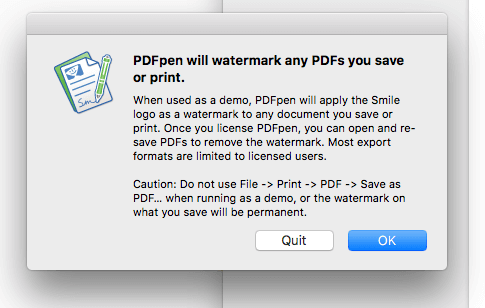
A teljes verziót a Smile által biztosított NFR licenccel is aktiváltam. Így néz ki:
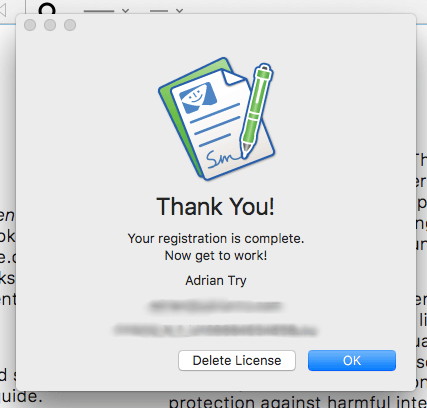
PDFpen áttekintés: Mi az Ön számára?
Mivel a PDFpen lényege a PDF-dokumentumok módosítása, a következő öt részbe sorolom az összes funkcióját. Minden alfejezetben először megvizsgálom, mit kínál az alkalmazás, majd megosztom személyes véleményemet.
1. Szerkessze és jelölje meg PDF-dokumentumait
A PDFpen egy PDF-szerkesztő, amely lehetővé teszi a PDF-oldalon megjelenő szövegek, képek, mellékletek és megjegyzések szerkesztését. A PDF-et általában csak olvasható formátumnak tekintik, így ennek az erejének köszönhetően a hozzá nem értők varázslónak tűnhetnek.
A szöveg kiemelésének és a bekezdések körüli köröknek a képessége nagy segítséget jelenthet a tanulóknak a tanulás során, a tanároknak pedig a dolgozatok értékelésénél. Ezt a fajta jelölést a szerkesztők is rendszeresen használják, amikor rámutatnak arra, hogy hol van szükség javításra és változtatásokra. A szövegszerkesztési lehetőség lehetővé teszi a PDF-be kerülő furcsa elírások javítását anélkül, hogy hozzá kellene férnie az eredeti forrásdokumentumhoz.
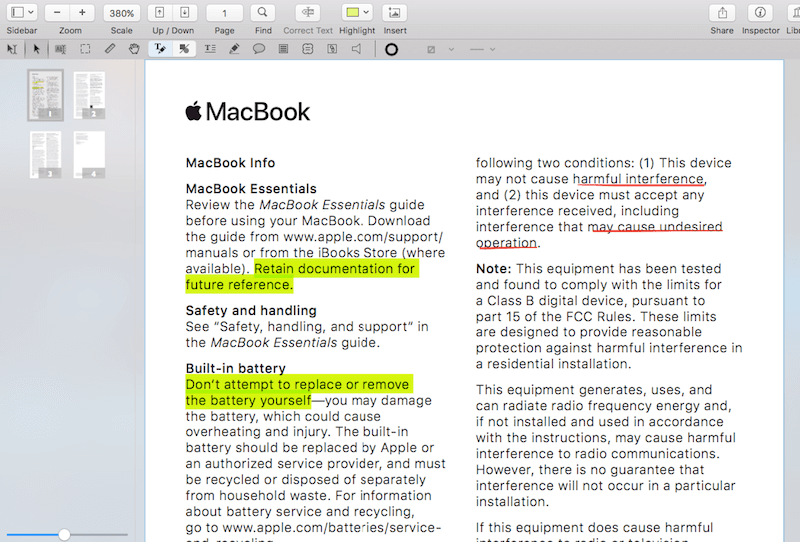
A kiemelés, rajzolás és jegyzetelés az egérrel és az eszköztár megfelelő gombjaival történik. A PDF szövegének szerkesztéséhez először válassza ki a módosítani vagy hozzáadni kívánt szöveget, majd kattintson a Szöveg javítása gombra.
A következő képernyőképeken azt látja, hogy a „Kanadai megfelelőségi nyilatkozatot” „ausztrál megfelelőségi nyilatkozatra” cseréltem.
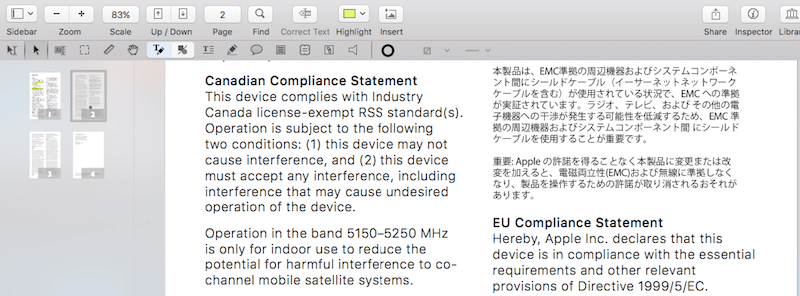
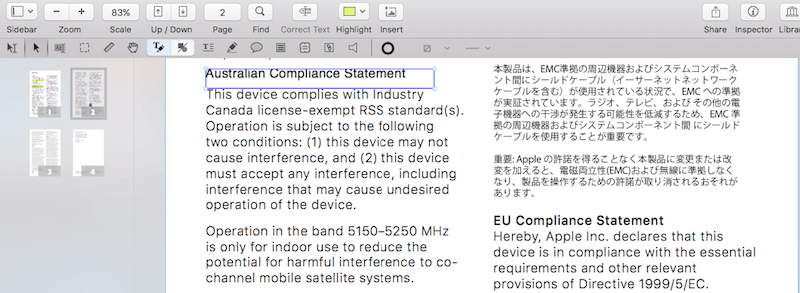
Figyelje meg, hogy az új szöveghez használt betűtípus nagyon közel áll az eredeti betűtípushoz, de nem azonos azzal. A szöveg helye is kicsit más volt, de könnyen mozgatható. Bár nem jelent komoly problémát, ez a címsor kissé másképp fog kinézni, mint a többi. Ahogy ezt más PDF dokumentumokban is teszteltem, úgy tűnt, hogy ez nem jelent problémát, hacsak nem szokatlan betűtípust használtak.
Az én személyes meglátásom: A PDF-eknek nem kell csak olvashatónak lenniük. Egy dokumentum megjelölése hasznos lehet saját referenciaként, vagy ha másokkal együttműködik egy PDF-en. Az pedig, hogy közvetlenül hozzáadhat és szerkeszthet szöveget a PDF-ben, nagyon hasznos lehet, különösen akkor, ha nem fér hozzá az eredeti dokumentumhoz, amelyből a PDF készült. A PDFpen mindezt egyszerűvé teszi.
2. Olvassa be és olvassa be a papíralapú dokumentumokat
A PDF vitathatatlanul a legjobb formátum a papíralapú dokumentumok számítógépre történő beolvasásához. De ha a beolvasás nem OCR-re készült, az csak egy statikus, kereshetetlen fénykép egy papírdarabról. Az optikai karakterfelismerés ezt a képet kereshető szöveggé alakítja, így sokkal értékesebb erőforrássá válik.
Az én személyes meglátásom: A beszkennelt papírdokumentumok sokkal hasznosabbak, ha optikai karakterfelismerést alkalmaztak. A PDFpen OCR-je rendkívül pontos, és abban a ritka esetben, ha elhibázza, saját maga is megjavíthatja.
3. Törölje a személyes adatokat
Időnként meg kell osztania olyan PDF-dokumentumokat, amelyek olyan szöveget tartalmaznak, amelyet nem szeretne, hogy mások lássanak. Ez lehet egy cím vagy telefonszám, vagy néhány érzékeny információ. A szerkesztés az, ahol elrejti ezeket az információkat (általában fekete sávval), és ez különösen gyakori a jogi ágazatban.
A PDFpen lehetővé teszi a szöveg szerkesztését akár blokkal, akár törléssel. Ez úgy történik, hogy kijelöljük a szöveget, majd a Formátum menüből kiválasztjuk a megfelelő szerkesztési lehetőséget. A következő képernyőképen két bekezdés látható, amelyek a jobb oldalon meg vannak szerkesztve. Az elsőt egy blokkal, a másodikat a szöveg egy részének törlésével szerkesztették.
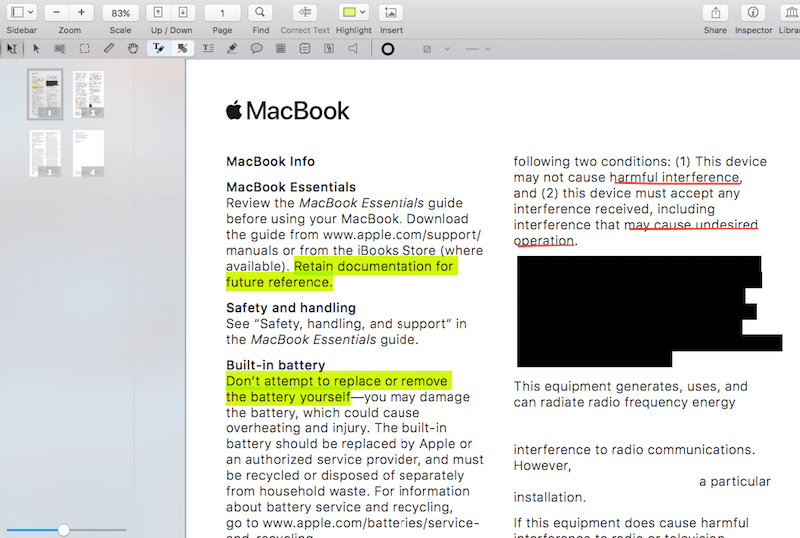
Az én személyes meglátásom: A szerkesztés fontos a személyes vagy bizalmas információk biztonságban tartása érdekében. A PDFpen gyorsan, egyszerűen és biztonságosan elvégzi a munkát.
4. Írja alá és töltse ki az űrlapokat
A PDFpen lehetővé teszi a PDF űrlapok kitöltését, beleértve az aláírás hozzáadását is. Ha űrlapokat szeretne létrehozni, szüksége lesz a PDFpenPro-ra.
Néhány hónappal ezelőtt a családom az államok közé költözött. Rengeteg papírmunkát kellett megoldanunk, beleértve a bérleti dokumentumok kitöltését és aláírását, egy távoli helyről. Bár akkoriban más alkalmazást használtunk, a PDFpen nagyon egyszerűvé tette az ilyen feladatokat.
A kezdéshez be kell olvasnia az aláírást, át kell húznia a PDFpenbe, és átlátszóvá kell tennie a hátteret, hogy ne rejtsen el szöveget a dokumentumban. Ezt csak egyszer kell megtennie.
Az én személyes véleményem: A PDF űrlapok kényelmes módja a hivatalos papírok kitöltésének. A feleségem ápolónő, és ez a szakmai életének rendszeres része. A PDFpen megkönnyíti.
5. Oldalak átrendezése és törlése
Néha érdemes átrendezni a PDF-fájl oldalait, például az 1. oldalt a 3. oldalra cserélni. A PDFpenben ez egy egyszerű fogd és vidd művelet.
Ha a bal oldali panel miniatűr nézetben van (alapértelmezés szerint), a dokumentum oldalankénti áttekintését láthatja. Egyszerűen húzza át az áthelyezni kívánt oldalt az új helyére, és kész.
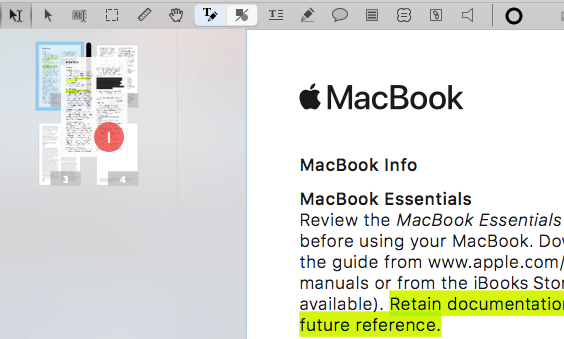
Az én személyes véleményem: Évekkel ezelőtt professzionálisan nyomtattak egy képzési kézikönyvet. Az elrendezés kissé körülményes volt, az oldalak össze voltak hajtva, így össze lehetett tűzni és kétoldalasan nyomtatni. Ehhez a nyomtatónak át kellett rendeznie az oldalak sorrendjét az Adobe Acrobat Pro segítségével. Egy ilyen kifinomult munkához a PDFpen nem lenne a legjobb eszköz, különösen egy profi kezében. De ha csak néhány oldalt rendez át, akkor gyorsan és egyszerűen elvégzi a munkát.
Okok az értékeléseim mögött
Hatékonyság: 5/5
A PDFpen mindent meg tud csinálni, amire szükségem van egy PDF-szerkesztőben: alapvető jelöléseket, jegyzeteket és megjegyzéseket készíthet, valamint alapvető szerkesztést. Valójában az Adobe Acrobat Pro legtöbbre képes, de a meredek tanulási görbe nélkül.
Ár: 4.5 / 5
A PDFpen hasonló funkcionalitást kínál, mint versenytársai, sokkal barátságosabb áron. Nagyszerű. De 75 dollár még mindig meredek ár, amit fizetni kell, ha nem használja rendszeresen az alkalmazást. Talán egy kevesebb funkcióval rendelkező PDFpen Basic körülbelül 25 dollárért vonzó lesz a program alkalmi felhasználóinak.
Könnyű használat: 5/5
A PDF-szerkesztés bonyolult és technikai hírében áll. Az Adobe Acrobat Pro megfelel ennek a hírnévnek. Ezzel szemben a PDFpen gyerekjátékká teszi a jelölést és az alapvető szerkesztést.
Támogatás: 4/5
A Smile webhely hasznos oktatóvideókat tartalmaz a PDFpenhez, valamint egy rövid GYIK-et és egy részletes tudásbázist. Egy átfogó PDF felhasználói kézikönyv is rendelkezésre áll. Felveheti a kapcsolatot az ügyfélszolgálattal e-mailben vagy egy online űrlapon, és a Smile azt mondja, keményen dolgozik, hogy 24 órán belül válaszoljon, és általában sokkal gyorsabban válaszol. A felülvizsgálat során nem kellett felvennem a kapcsolatot az ügyfélszolgálattal.
A PDFpen alternatívái
- Adobe Acrobat Pro volt az első alkalmazás PDF dokumentumok olvasására és szerkesztésére, és még mindig az egyik legjobb lehetőség. Ez azonban meglehetősen drága. Egy éves előfizetés 179.88 dollárba kerül. Olvassa el teljes szövegünket Acrobat áttekintés.
- PDFelement egy másik megfizethető PDF-szerkesztő, amely 79 dollárba (normál) vagy 129 dollárba (professzionális) kerül. Olvassa el a mi PDFelement áttekintés.
- PDF szakértő egy gyors és intuitív PDF-szerkesztő Mac és iOS rendszerekhez. Miközben PDF-fájlt olvas, az annotációs eszközök széles készlete lehetővé teszi a kiemelést, a jegyzetelést és az emblémázást. Olvassa el teljes szövegünket PDF szakértői vélemény.
- ABBYY FineReader egy köztiszteletben álló alkalmazás, amely számos funkciót megoszt a PDFpennel. De ez is magasabb árcédulával jár. Olvassa el a mi FineReader áttekintés itt.
- Apple előnézet: A Mac Előnézeti alkalmazás lehetővé teszi, hogy ne csak megtekintse a PDF dokumentumokat, hanem meg is jelölje azokat. A Jelölő eszköztár ikonokat tartalmaz a vázlatkészítéshez, rajzoláshoz, alakzatok hozzáadásához, szöveg beírásához, aláírások hozzáadásához és előugró jegyzetek hozzáadásához.
Következtetés
A PDF egy gyakori formátum a felhasználói kézikönyvek, képzési anyagok, hivatalos űrlapok és tudományos dolgozatok megosztására. Ez áll a legközelebb a papírhoz, amellyel számítógépen dolgozhat. A PDFpen lehetővé teszi, hogy még többet végezzen PDF-gyűjteményével.
A tanulók hatékonyabban tanulhatnak, ha kiemelik, karikázzák a szöveget, és közvetlenül a PDF-feljegyzéseikbe jegyzetelnek. A tanárok és a szerkesztők megjelölhetnek egy PDF-fájlt, hogy megmutassák diákjaiknak vagy íróiknak, milyen változtatásokra van szükség. A fogyasztók PDF-űrlapokat tölthetnek ki, és akár aláírásukat is hozzáadhatják a hivatalos dokumentumokhoz.
Ha a PDF-ek az életed nagy részét képezik, akkor PDFpenre van szükséged. Tartalmazza a versenytársak legtöbb funkcióját, de kedvezőbb áron. És sokkal könnyebb használni. Azt ajánlom.
Szóval, mit gondol erről a PDFpen áttekintésről? Hagyjon megjegyzést alább.
Legfrissebb cikkek